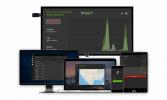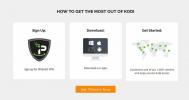Как сделать резервную копию и восстановить Kodi на любом устройстве: быстро и просто
Использование Kodi похоже на создание собственной квартиры. Вы украшаете его с помощью правильных дополнений, вы делаете много маленьких настроек, чтобы сделать вещи более интуитивно понятными в использовании, вы даже украшаете его обоями и различными темами интерфейса! Время от времени, однако, вам может понадобиться переместить Kodi на новое устройство или просто обновить установку и начать с нуля. А при наличии хорошего плана резервного копирования и восстановления вам не придется перестраивать все свои настройки.

30-дневная гарантия возврата денег
Держите Kodi Secure с помощью VPN
Сам Kodi - невероятно безопасная часть программного обеспечения. Однако некоторые из сторонних надстроек, которые вы можете установить, немного изменяют эти правила. Были найдены некоторые расширения для поиска пиратских видео или другого нелегального контента. Это вызвало красные флажки в государственных органах и компаниях-провайдерах, что заставило их обратить особое внимание на все виды трафика Kodi.
Если вы управляете Kodi, вы можете стать невольной жертвой регулирования ISP или даже надзора со стороны правительства. К счастью, использование VPN может защитить вас от этих угроз. Виртуальные частные сети шифруют данные до того, как они покидают ваше устройство, превращая обычные пакеты информации в нечитаемый код. Никто не может сказать, кто вы или что вы транслируете, что позволяет вам транслировать все, что вам нравится, без беспокойства.
IPVanish -Лучший VPN для Kodi
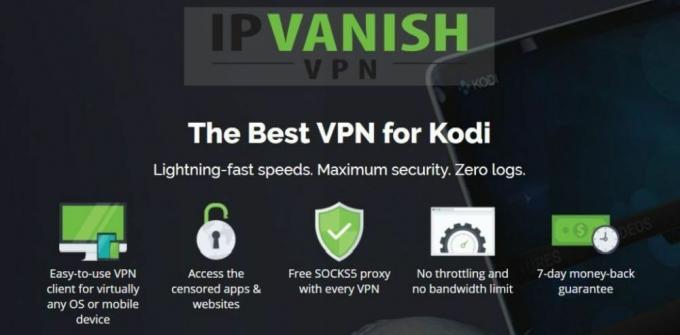
Из всех VPN на рынкеIPVanishвыделяется как лучший выбор для Kodi. Он включает в себя надежное 256-битное шифрование AES для всех данных, защиту от утечки DNS для улучшения конфиденциальности, автоматический переключатель защиты для защиты от случайных нарушений и невероятная политика нулевого входа для всех движение. IPVanish также предоставляет полный, быстрый и анонимный доступ к надстройкам Kodi без ограничений на P2P-трафик или торрент-контент, и он работает практически на всех мыслимых устройствах. В довершение всего, IPVanish управляет огромной сетью из 950 серверов в 60 разных странах, причем все они полностью свободны от ограничений пропускной способности и скорости!
IPVanish предлагает 7-дневную гарантию возврата денег, что означает, что у вас есть неделя, чтобы протестировать ее без риска. Обратите внимание, что Захватывающие читатели могут сэкономить огромные 60% здесь по годовому плану IPVanish, снизив месячную цену до $ 4.87 / мес.
О резервном копировании и восстановлении
Kodi - невероятно удобная программа. Это абсолютно бесплатно и с открытым исходным кодом, то есть любой может установить его, и любой может взглянуть на исходный код. Он также предназначен для бесшовного взаимодействия со сторонним программным обеспечением. Создавая дополнения, сообщество Kodi может добавить функциональность к основному программному обеспечению, о котором разработчики никогда не мечтали.
Недостатком всего этого является то, что легко столкнуться с неприятностями. Установка, удаление и повторная установка множества различных расширений оставляет следы файлов, которые со временем могут загромождать вашу систему. Это особенно важно, если вы запускаете Kodi на смартфоне, Fire TV Stick или другом маломощном устройстве. Чтобы сохранить Kodi быстрым и чистым, рекомендуется регулярно делать резервные копии, обновлять заводские настройки, а затем начинать заново с восстановленными настройками.
Ниже приведены основные шаги, которые необходимо выполнить, чтобы выполнить полное резервное копирование и восстановление. Позже мы опишем лучшие инструменты, необходимые для работы.
Первый шаг - сделать резервную копию
Независимо от того, насколько загроможден Kodi, всегда есть дополнение или два, с которыми вы просто не хотите расставаться. Может быть, это трудно найти в Интернете, может быть, вам потребовались месяцы, чтобы настроить его правильно. В любом случае, для хранения резервных копий необходимо хранить определенные фрагменты информации.
Первый шаг в любом обновлении Kodi - сохранить текущие настройки. В следующем разделе мы обсудим, какие инструменты могут помочь вам сделать это, но пока знаем, что вы можете сохранить все из списков источников в репозитории для дополнительных конфигураций, все одним нажатием кнопки кнопка.
Далее - Обновление фабрики
Как только вы закрепите важные вещи, пришло время потрошить Коди! Восстановление заводских настроек (иногда называемое восстановлением заводских настроек) - это общая настройка, которая встречается в ряде различных инструментов Kodi. Проще говоря, это удаляет все, что связано с вашей установкой Kodi, включая надстройки, эскизы, а также файлы настроек и конфигурации. Это будет так же, как если бы вы установили новый Kodi с завода.
В зависимости от вашего устройства вы также можете удалить Kodi и переустановить его вручную. Иногда это может быть быстрее, чем заводское обновление, особенно если вы используете мобильное устройство. В общем, мы рекомендуем владельцам Android и iOS заменить этот шаг старомодным удалением и повторной загрузкой.
Наконец - восстановить ваши данные
Как только холст будет очищен, пришло время восстановить ваши самые заветные настройки, чтобы снова запустить Kodi. На этом шаге вы получите данные, резервные копии которых были ранее в процессе, и добавите их в новую установку Kodi. Это быстро, безвредно и легко. Вам также понравится, что вам не придется все заново настраивать.
Резервное копирование и восстановление Kodi с помощью мастера Kodi
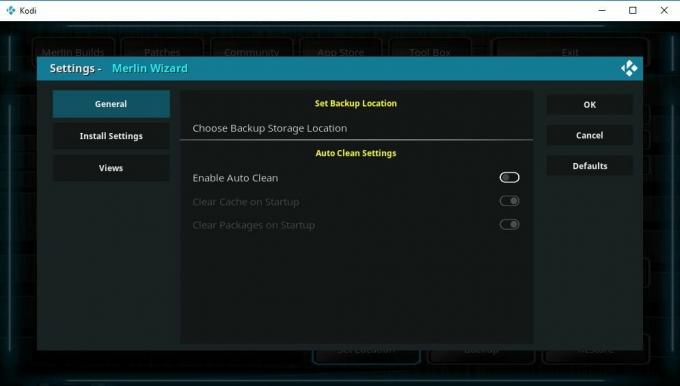
Сам Kodi не поставляется с какими-либо функциями резервного копирования или восстановления. Конечно, вы можете вручную скопировать десятки файлов и удалить Kodi вручную, но у кого есть время для этого? Вместо этого, перейдите с хорошим дополнением мастера. Он выполнит за вас все операции резервного копирования, сброса и восстановления.
Как установить Kodi Wizards
По большей части волшебники Kodi похожи на любое другое дополнение. Они поставляются в комплекте с репозиториями, которые представляют собой большие коллекции файлов, размещенные на внешних серверах. Чтобы получить мастер, вам нужно сначала установить репозиторий, а затем покопаться и найти нужную надстройку внутри. Kodi предлагает несколько методов установки новых репозиториев, но мы предпочитаем метод «внешних источников», так как он работает одинаково на всех платформах.
Прежде чем что-либо устанавливать, выполните следующие действия, чтобы настроить Kodi для управления внешними загрузками.
- Перейдите в главное меню Kodi, затем щелкните значок шестеренки, чтобы войти в Системное меню.
- Перейти к Настройки системы а затем нажмите на Дополнения.
- Нажмите ползунок рядом с Неизвестные источники. Убедитесь, что он направлен вправо.
- принимать предупреждающее сообщение.
Волшебники безопасны?
Абсолютно да. Возможно, они даже безопаснее, чем другие надстройки Kodi, поскольку они редко содержат ссылки на любой контент, только инструменты обслуживания и сценарии резервного копирования. Как правило, они также не вносят существенных изменений в вашу систему, поэтому вам не придется беспокоиться о случайном удалении чего-то важного. Мастера обрисовывают в общих чертах, какие файлы они собираются удалить, и предупреждают вас перед этим. Они безопасны, и они в значительной степени защищены от ошибок.
Установите мастер для резервного копирования и восстановления Kodi
Готовы начать резервное копирование и восстановить приключения? Ниже приведены наши любимые дополнения для мастера, доступные в неофициальном сообществе разработчиков Kodi. Каждый из них предлагает множество инструментов для обслуживания и очистки, а также заводские настройки обновления, резервного копирования и восстановления. Выберите любого мастера, который вам нравится, затем следуйте инструкциям для его установки и используйте его для защиты ваших конфиденциальных данных Kodi.
Бреттус строит мастера
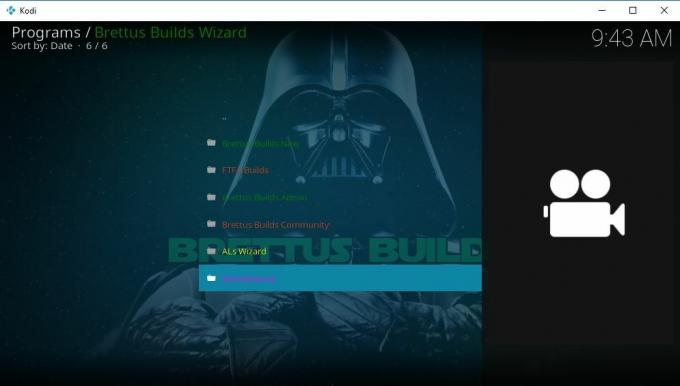
В Brettus Repository имеется множество разнообразных потоковых надстроек, а также поставляется с уникальным мастером, который также приятен и прост в использовании. В дополнение к функциям очистки, резервного копирования и восстановления, Brettus Wizard позволяет устанавливать пользовательские сборки, исправлять проблемные дополнения или принудительно закрывать Kodi. Есть даже встроенные параметры сброса к заводским настройкам, чтобы сделать очистку Kodi максимально автоматической.
Как установить мастер сборки Brettus
Репозиторий Brettus доступен через отдельный репозиторий. Сначала нужно установить его, затем репозиторий Brettus и, наконец, сам мастер. Процесс не очень трудоемкий, так что не волнуйтесь!
- Откройте Kodi, перейдите в главное меню, затем нажмите значок передач.
- Перейти к Диспетчер файлов> Добавить источник.
- Добавьте следующий URL: http://toptutorialsrepo.co.uk/kodi/Repos/
- Введите легко запоминающееся имя, например toptuts
- щелчок Хорошо. Kodi автоматически добавит репо в ваш список источников.
- Вернитесь в главное меню и выберите Дополнения.
- Нажмите на значок коробки наверху.
- выбирать Установить из Zip-файла, затем выберите репо, которое вы назвали выше.
- Прокрутите вниз и найдите файл с именем репозиторий. Brettusrepo -.. # # Застежка-молния
- Установите репо, затем вернитесь в открытое меню и выберите Установить из репозитория.
- Выберите запись с именем Бреттус строит репозиторий.
- Перейдите к Программные дополнения и искать Бреттус строит мастера.
- Нажмите, чтобы установить мастер.
Используйте Brettus Wizard для резервного копирования и восстановления Kodi
Brettus Builds - один из самых простых волшебников, и пользователи смартфонов Kodi определенно это оценят. Вы сможете с легкостью устанавливать и восстанавливать резервные копии, и вы даже можете запустить параметры сброса к заводским настройкам, чтобы настроить биты данных, которые вы хотите стереть. Это идеальный мастер для начала работы с Kodi на любом устройстве.
- Зайдите в главное меню Kodi и выберите Дополнения> Мои дополнения
- Найдите значок мастера сборки Brettus и щелкните по нему.
- выбирать Настройка внизу.
- Убедитесь, что Резервное хранилище выберите вкладку, затем укажите место для сохранения содержимого резервной копии. Лучше всего легко найти место, например, папку рабочего стола.
- Запустите мастер сборки Brettus и выберите Папка обслуживания.
- Выбрать Резервное копирование / восстановление содержимого опции.
- Далее выберите Резервное копирование моего контента.
- Brettus покажет вам список вариантов резервного копирования. выбирать Полное резервное копирование чтобы сохранить все или выбрать вещи по отдельности. Аддоны и резервные копии источников имеют решающее значение.
- Использовать Clean / Вытеснение варианты в Бретте до заводских настроек Kodi.
- Чтобы восстановить настройки, следуйте инструкциям выше, но выберите Восстановить вместо Резервный.
Мастер Космических Святых
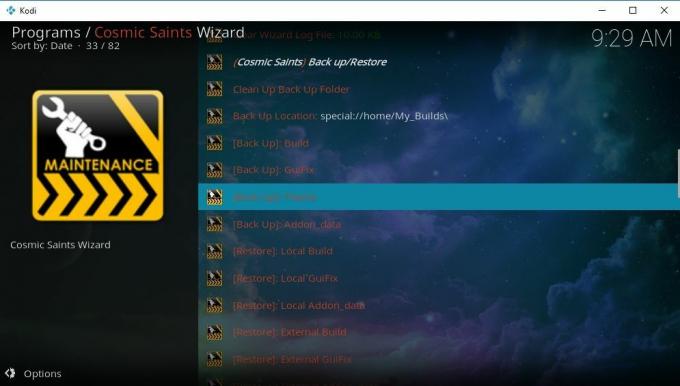
Cosmic Saints Wizard - превосходный инструмент для обслуживания и резервного копирования. Он поставляется со всеми функциями, необходимыми для поддержания чистоты и порядка в Kodi, и включает в себя удобный установщик / деинсталлятор apk для Android и пользователей Fire TV Stick, которые полюбят! Более того, Cosmic Saints Wizard разделяет параметры резервного копирования и восстановления на отдельные категории. Не хотите сделать резервную копию всей вашей сборки? Нет необходимости, просто сохраните настройки надстройки и все готово.
Мастер установки Космических Святых
CS Wizard поставляется как отдельная установка, поэтому вам не нужно устанавливать репозиторий, просто скачайте файл надстройки и перейдите оттуда.
- Посетить Страница загрузки плагина CSaintsWizard в вашем веб-браузере.
- Загрузите почтовый файл с именем CSaintsWizard-1.2.9.zip. Сохраните его в удобном месте, чтобы через мгновение получить к нему доступ.
- Откройте Kodi и выберите Дополнения из панели навигации.
- Нажмите значок коробки, затем выберите Установить из почтового файла.
- Перейдите туда, где вы сохранили файл CSaintsWizard.zip, затем нажмите Хорошо.
- Мастер Космических Святых будет установлен в фоновом режиме. Проверьте главное меню дополнений через несколько секунд, и вы увидите мастер, готовый к работе.
Используйте Cosmic Saints Wizard для резервного копирования и восстановления Kodi
После установки мастера CS вы можете создать или восстановить резервную копию на любом устройстве всего за несколько секунд.
- Запустите мастер и выберите Инструменты обслуживания из главного меню.
- Прокрутите до половины следующего экрана, пока не увидите белый Резервное копирование / Восстановление раздела.
- Первый, выберите место для резервной копииГде-то легко найти, как ваш рабочий стол.
- Затем выберите отдельные элементы, которые вы хотите сделать резервную копию. Настоятельно рекомендуется использовать Addon_data и Build.
- После завершения резервного копирования вы можете сбросить Kodi или полностью удалить его.
- Чтобы восстановить, перейдите в тот же раздел, а затем найдите индивидуальный Восстановить параметры активировать.
Мерлин Волшебник
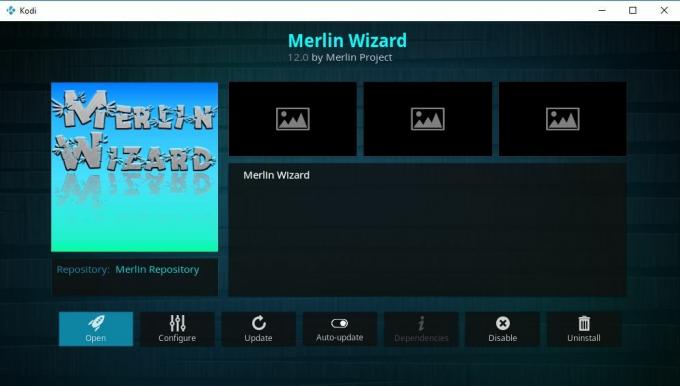
Merlin Wizard - это отдельный проект, в котором все просто. Интерфейс содержит всего несколько функций очистки, а не тысячи вариантов, которые можно найти в большинстве мастеров. Его процедуры резервного копирования и восстановления также просты и понятны.
Как установить Merlin Wizard
Установка Merlin хороша и проста. Просто возьмите репо с сайта, указанного ниже, добавьте его в Kodi, а затем возьмите дополнение!
- Посетить Страница загрузки репозитория Merlin в вашем веб-браузере.
- Загрузите почтовый файл с именем repository.merlin.zip
- Откройте Kodi и выберите Дополнения из панели навигации.
- Нажмите значок коробки, затем выберите Установить из почтового файла.
- Перейдите туда, где вы сохранили файл repository.merlin.zip, затем нажмите Хорошо.
- Вернитесь в меню значка коробки, затем выберите Установить из репозитория.
- Выбрать Merlin Repository> Программные дополнения> Merlin Wizard и установить.
- Когда процесс завершится, запустить Мастер Мерлина из вашего основного меню дополнений в любое время.
Резервное копирование и восстановление с помощью Merlin Wizard
В Merlin Wizard, возможно, нет тысяч сумасшедших функций, но его функции резервного копирования и восстановления смехотворно просты в использовании. Просто три кнопки, чтобы нажать, вот и все!
- Запустите Мастер Мерлина, затем нажмите Ящик для инструментов в верхней части экрана.
- Внизу вы увидите раздел с пометкой Центр резервного копирования / восстановления. Начните с нажатия «Установить местоположение“.
- Выберите место хранения резервных копий в меню. Лучше всего найти удобное место, например, рабочий стол.
- Нажмите на Резервный кнопка. Мастер запросит подтверждение перед началом.
- Как только это будет сделано, ваш контент будет в целости и сохранности. Заводской сброс Kodi, удалить его или сделать что угодно!
- Чтобы восстановить, вернитесь на страницу инструментов Merlin, нажмите «Восстановить» и найдите файл восстановления, сохраненный на вашем устройстве.
Резервное копирование и восстановление на других устройствах
Приведенные выше инструкции и мастера будут работать на любом устройстве, на которое можно установить Kodi. Fire TV Stick? Ага. Android TV Box? Вы держите пари! Вы можете точно так же следовать инструкциям, заменяя нажатия на кнопки пульта дистанционного управления или касания сенсорного экрана. Однако есть несколько уникальных соображений, которые вы можете принять во внимание для альтернативных устройств. Небольшие оптимизации, которые могут сделать вещи более гладкими, чем вы ожидали.
Удалите и переустановите на устройствах Android
Есть Kodi на смартфоне или планшете, особенно тот, который работает под управлением Android? Намного быстрее создать резервную копию ваших настроек, а затем вручную удалить приложение, чем выполнить полное обновление до заводских настроек. Пропустите приведенные выше сведения о сбросе и просто удалите Kodi, перетащив его на значок удаления на вашем телефоне. Вернитесь в Google Play Store, чтобы снова загрузить Kodi, затем продолжите приведенные выше инструкции, чтобы восстановить прежние настройки. Легко!
Заводские настройки на альтернативных устройствах
Если вы запускаете Kodi на устройстве, которое изначально не поддерживает приложение, скорее всего, вы потратили много времени, пытаясь установить программное обеспечение в первую очередь. Нет необходимости удалять Kodi для резервного копирования и восстановления. Просто запустите функцию возврата к заводским настройкам в одном из мастеров, и ваше приложение будет как новое. Фактически, регулярное резервное копирование может избавить вас от многих хлопот в будущем, поэтому не стесняйтесь обновлять свои ежемесячно.
Передача настроек с резервными копиями
Резервное копирование данных Kodi не обязательно должно быть сопряжено с немедленным сбросом и восстановлением заводских настроек. Вы можете сохранить данные настроек на любом устройстве, переместить файл на другое оборудование, а затем использовать мастер для восстановления с него. Это быстрый и простой способ перенести настройки с одного устройства на другое. В этом случае лучше всего настроить Kodi на вашем ПК или ноутбуке, создать резервную копию, перенести содержимое на телевизор или смартфон, а затем восстановить его оттуда. Бам, мгновенная настройка Kodi где угодно!
Вывод
Kodi - это невероятное программное обеспечение, которое предлагает множество вариантов настройки. Хранить ваши данные в безопасности также легко и просто благодаря сторонним надстройкам мастера. Сохраните настройки, отправьте их на другое устройство, восстановите их после сброса настроек, а затем продолжайте потоковую передачу, как будто ничего не произошло!
Испытываете проблемы с производительностью после сброса настроек? Проверьте наш гид на имеем дело с буферизацией в Коди.
Считаете ли вы это руководство полезным? Есть еще одна рекомендация волшебника, которая, по вашему мнению, подходит для этой работы? Оставьте нам свой комментарий в разделе ниже!
Поиск
Недавние Посты
Как установить Kodi на Smart TV
Нет ничего лучше, чем сидеть перед умным телевизором высокой четкос...
Лучшие дополнения Kodi для Mac в 2020 году и как оставаться в безопасности
Что может быть лучше, чем смотреть фильм на Коди? Смотря несколько ...
Арагон Live Kodi Аддон
Недавно обновленное дополнение Aragon Live Kodi является одним из н...